Pydash - uma ferramenta de monitoramento de desempenho Linux baseada na Web
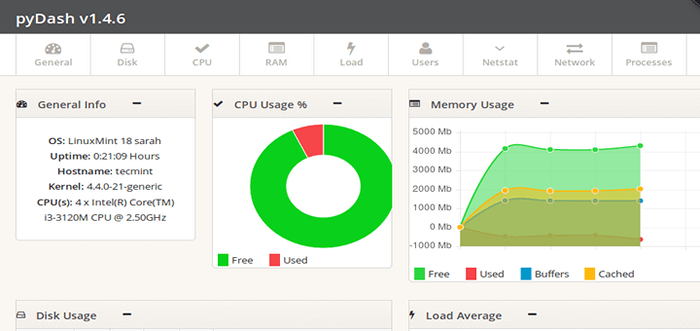
- 3075
- 614
- Ms. Travis Schumm
pydash é uma ferramenta leve de monitoramento baseada na Web para Linux escrito em Pitão e Django Plus Gráfico.JS. Foi testado e pode ser executado nas seguintes distribuições Linux: Centos, Fedora, Ubuntu, Debian, Arch Linux, Raspbian e Pidora.
Você pode usá -lo para ficar de olho nos recursos de PC/servidor Linux, como CPUs, RAM, estatísticas de rede, processos, incluindo usuários on -line e muito mais. O painel é desenvolvido inteiramente usando as bibliotecas Python fornecidas na distribuição principal do Python; portanto, possui algumas dependências; Você não precisa instalar muitos pacotes ou bibliotecas para executá -lo.
Neste artigo, mostraremos como instalar PydaSH para monitorar o desempenho do servidor Linux.
Como instalar o Pydash no sistema Linux
1. Primeira instalação Pacotes necessários: git e Python Pip do seguinte modo:
-------------- No Debian/Ubuntu -------------- $ sudo apt-get install git python-pip -------------- No CentOS/Rhel -------------- # yum install-libe-libease # yum instalar git python-pip -------------- Em Fedora 22+ -------------- # dnf install git python-pip
2. Se você tiver o Git e o Python Pip instalado, a seguir, instale virtualenv O que ajuda a lidar com problemas de dependência para projetos Python, como abaixo:
# pip instalar virtualenv ou $ sudo pip instalar virtualenv
3. Agora, usando o comando git, clone o diretório Pydash no seu diretório doméstico como assim:
# clone git https: // github.com/k3oni/pydash.git # cd pydash
4. Em seguida, crie um ambiente virtual para o seu projeto chamado PydashTest usando o virtualenv comando abaixo.
$ virtualEnv pydashTest #dado um nome para seu ambiente virtual como pydashTest
 Crie ambiente virtual
Crie ambiente virtual Importante: Observe o caminho do diretório do ambiente virtual destacado na captura de tela acima, o seu pode ser diferente, dependendo de onde você clonou a pasta Pydash.
5. Depois de criar o ambiente virtual (PydashTest), você deve ativá -lo antes de usá -lo da seguinte forma.
$ fonte/home/aaronkilik/pydash/pydashTest/bin/ativação
 Ambiente virtual ativo
Ambiente virtual ativo Na captura de tela acima, você notará que o Ps1 mudanças rápidas indicando que seu ambiente virtual foi ativado e está pronto para uso.
6. Agora instale os requisitos do projeto Pydash; Se você está curioso o suficiente, veja o conteúdo de requisitos.TXT Usando o comando CAT e instale -os usando como mostrado abaixo.
$ requisitos de gato.TXT $ PIP Instalação -R Requisitos.TXT
7. Agora mude para o diretório pydash que contém configurações.py ou simples execute o comando abaixo para abrir este arquivo para alterar o CHAVE SECRETA para um valor personalizado.
$ vi pydash/configurações.py
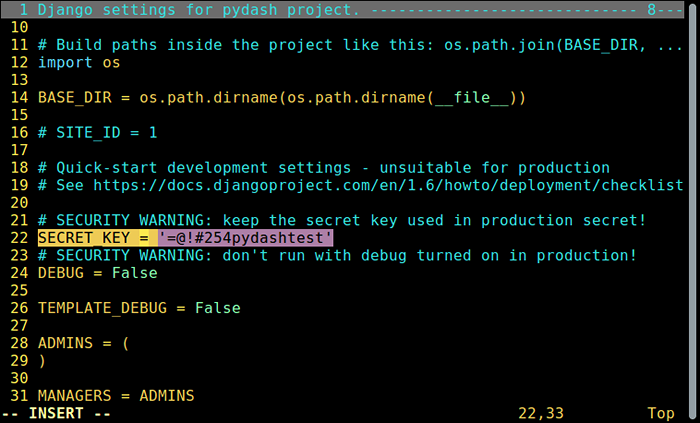 Defina a chave secreta
Defina a chave secreta Salve o arquivo e saia.
8. Posteriormente, execute o comando django abaixo para criar o banco de dados do projeto e instalar o sistema de autenticação de Django e criar um projeto Super Usuário.
$ python gerencia.Py Syncdb
Responda às perguntas abaixo de acordo com o seu cenário:
Você gostaria de criar um agora? (sim não): sim Nome de usuário (deixe em branco para usar 'raiz'): admin Endereço de email: [Email protegido] Senha: ########## Senha novamente): ###########
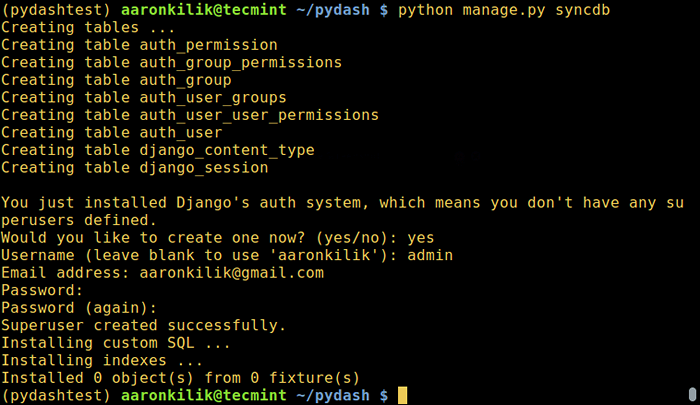 Crie banco de dados do projeto
Crie banco de dados do projeto 9. Neste ponto, tudo deve ser definido, agora execute o seguinte comando para iniciar o servidor de desenvolvimento do Django.
$ python gerencia.PY RUNSERVER
10. Em seguida, abra seu navegador da web e digite o URL: http: // 127.0.0.1: 8000/ Para obter a interface de login do painel da web. Digite o Nome do Usuário e a Senha que você criou ao criar o banco de dados e instalar o sistema de autenticação do Django na Etapa 8 e clique em entrar.
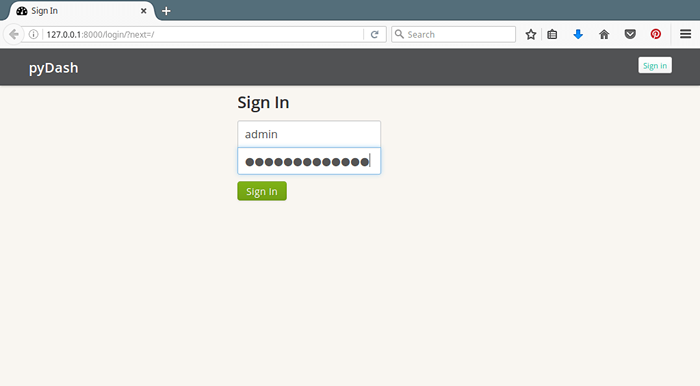 Interface de login do pydash
Interface de login do pydash 11. Depois de fazer login na interface principal do Pydash, você obterá uma seção para monitorar informações gerais do sistema, CPU, memória e uso de disco juntamente com a média de carga do sistema.
Basta rolar para baixo para ver mais seções.
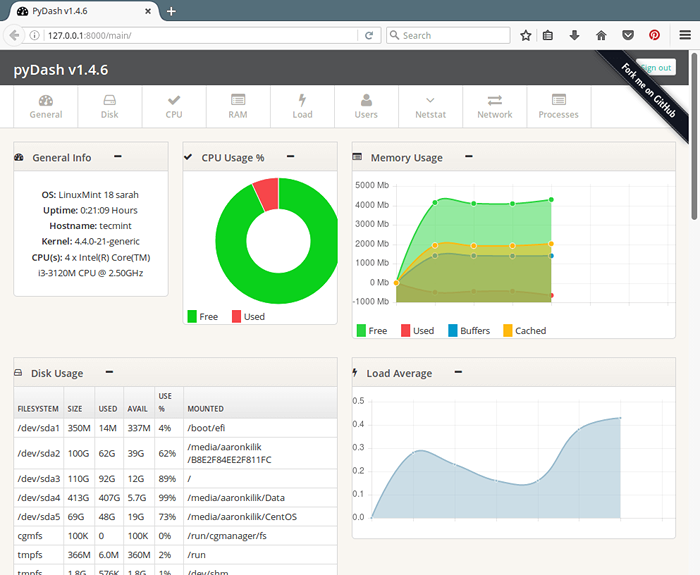 Visão geral do desempenho do servidor Pydash
Visão geral do desempenho do servidor Pydash 12. Em seguida, captura de tela do Pydash mostrando uma seção para acompanhar interfaces, endereços IP, tráfego da Internet, leitura/gravação em disco, usuários on -line e netstats.
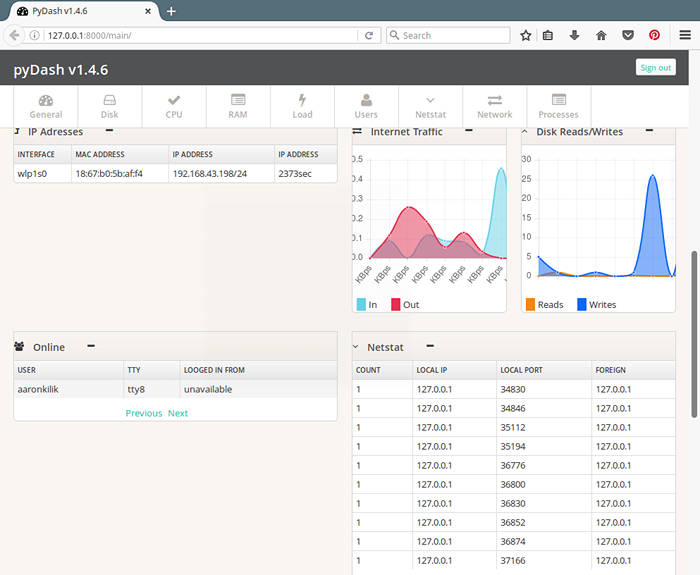 Visão geral da rede Pydash
Visão geral da rede Pydash 13. Em seguida, é uma captura de tela da interface principal do Pydash mostrando uma seção para ficar de olho nos processos ativos no sistema.
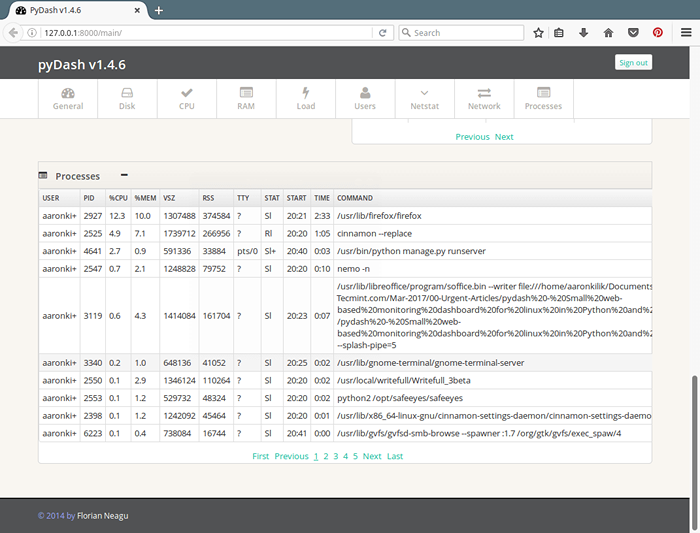 Processos de Linux ativos pydash
Processos de Linux ativos pydash Para mais informações, consulte Pydash no Github: https: // github.com/k3oni/pydash.
É isso por agora! Neste artigo, mostramos como configurar e testar os principais recursos do pydash no Linux. Compartilhe qualquer pensamento conosco através da seção de feedback abaixo e, caso você saiba de quaisquer ferramentas úteis e semelhantes por aí, informe -nos também nos comentários.
- « Pyinotify - Monitore as alterações do sistema de arquivos em tempo real no Linux
- Freefilesync - Compare e sincronize arquivos no Ubuntu »

